
Gabriel Brooks
0
3607
371
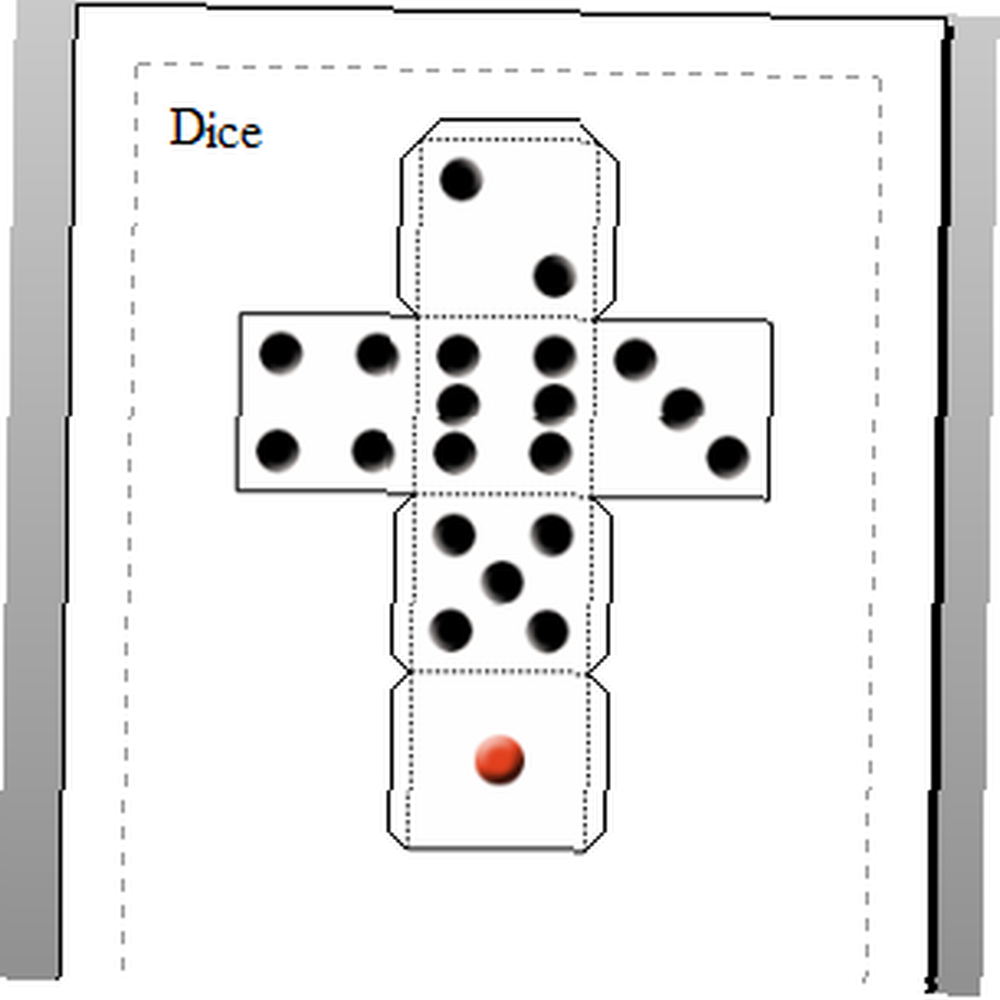 Недавно на MakeUseOf мы показали вам, как печатать и создавать свои собственные бесплатные, прекрасно детализированные 3D-модели Как печатать и создавать свои собственные бесплатные, красиво детализированные 3D-модели Я был в восторге от постоянно падающих цен на 3D-принтеры, я недавно проверял Из последних моделей и принятия решения о том, какой из них выбрать, когда у меня был момент, что ... найти, скачать, распечатать и построить свои собственные модели карт.
Недавно на MakeUseOf мы показали вам, как печатать и создавать свои собственные бесплатные, прекрасно детализированные 3D-модели Как печатать и создавать свои собственные бесплатные, красиво детализированные 3D-модели Я был в восторге от постоянно падающих цен на 3D-принтеры, я недавно проверял Из последних моделей и принятия решения о том, какой из них выбрать, когда у меня был момент, что ... найти, скачать, распечатать и построить свои собственные модели карт.
Это заставило меня задуматься о том, какие модели карт я бы с удовольствием распечатывал и создавал. В конце концов, когда вы загружаете шаблоны, вы принимаете предписанный дизайн и метод построения. Как и я, вы можете предпочесть создавать разные модели, желательно с большим акцентом на сборку, чем с большим уклоном на конечный продукт (например, влияние на отличный дизайн, например, с помощью узких выступов).
К счастью, есть способ, которым вы можете проектировать и создавать свои собственные модели бумаги и карт, используя Pepakura, бесплатное приложение для Windows 2000 и более поздних версий..
Модели 3D-карт (включая ссылку)
Построение 3D-моделей - это не то, к чему вы должны стремиться, не понимая, что именно происходит. Вам нужно быть терпеливым и немного креативным, уверенным в руках и острым глазом (с очками или без очков или с очками), но самое главное, вы должны стремиться найти модели, которыми вы были бы рады полюбоваться после их создания. Вам также понадобится принтер хорошего качества.
Наш путеводитель по загрузке и печати моделей 3D-карт Как напечатать и построить свои собственные бесплатные, прекрасно детализированные 3D-модели Как напечатать и создать свои собственные бесплатные, красиво детализированные 3D-модели Я был в восторге от постоянно снижающихся цен на 3D-принтеры, я недавно был проверка последних моделей и принятие решения о том, какую из них выбрать, когда у меня был момент, что… обеспечит вам хорошее заземление в этой области, объяснив, как найти модели, выбрать правильный набор карточек и использовать ремесленный нож, ножницы , клей и другие инструменты, чтобы получить желаемые результаты.
Если вы только начинаете с моделей 3D-карт, проверьте это; в противном случае, если вы готовы создать свой собственный, читайте дальше!
Скачать и установить
Чтобы начать с головы Пепакуры сюда. Там вы найдете ссылку для загрузки Pepakura Designer 3, которую вы можете использовать как ограниченную ознакомительную версию..
После загрузки и установки Pepakura Designer 3 можно использовать со следующими приложениями для 3D-моделирования..
- Метасеквойя (.MQO) (имеет самую высокую совместимость)
- Волновой фронт (.OBJ)
- AutoCAD 3D (.DXF)
- 3DS Max (.3DS)
- Lightwave (.LWO)
- Двоичный / ASCII STL (.STL)
- Google Планета Земля4 (.KML, .KMZ)
- Коллада (.DAE)
Файлы, созданные и сохраненные в любом из этих форматов, могут быть импортированы в Pepakura и преобразованы в модель, которую можно распечатать и построить.
Создание собственной модели 3D-карты
Создание модели 3D-карты означает, что сначала вам нужно будет создать 3D-модель с помощью программного обеспечения, которое выводит данные в форматах, перечисленных выше. Если у вас нет под рукой, вы сможете найти некоторые бесплатные модели в соответствующих форматах через Google. Если вам не удается найти что-нибудь подходящее, Pepakura поставляется с некоторыми образцами моделей, встроенными в.
Когда у вас есть готовая 3D-модель, вы можете использовать Файл> Открыть возможность импортировать его в Пепакура.
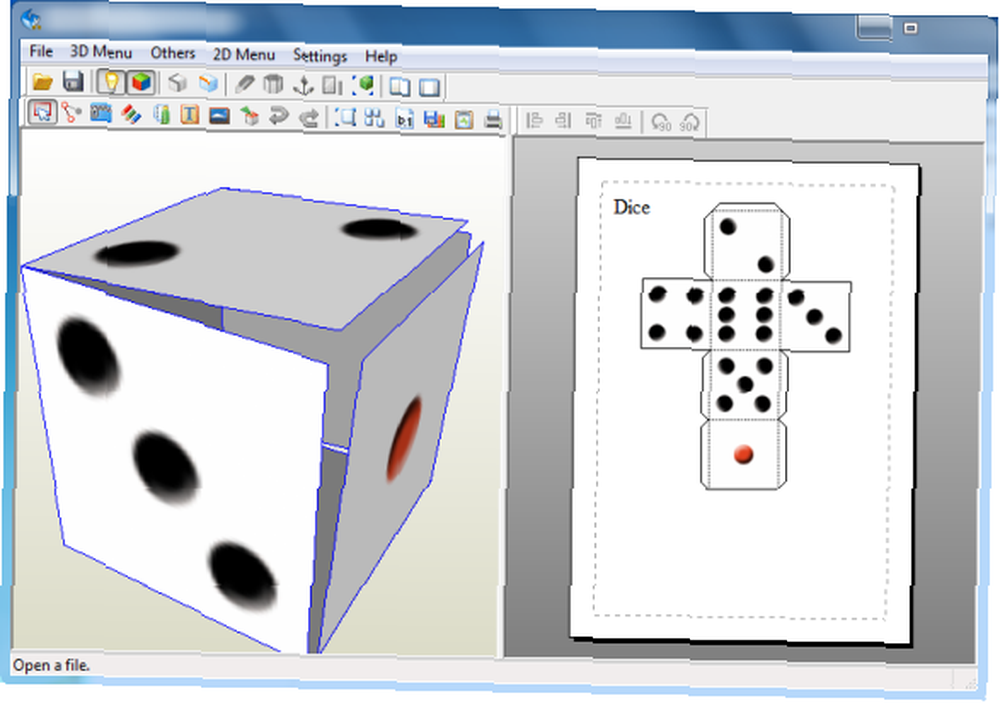
Трехмерное представление модели появится в левой части окна; справа вы должны найти 2D-представление, детализирующее элемент так, как оно выглядит при печати, с вкладками для склеивания.
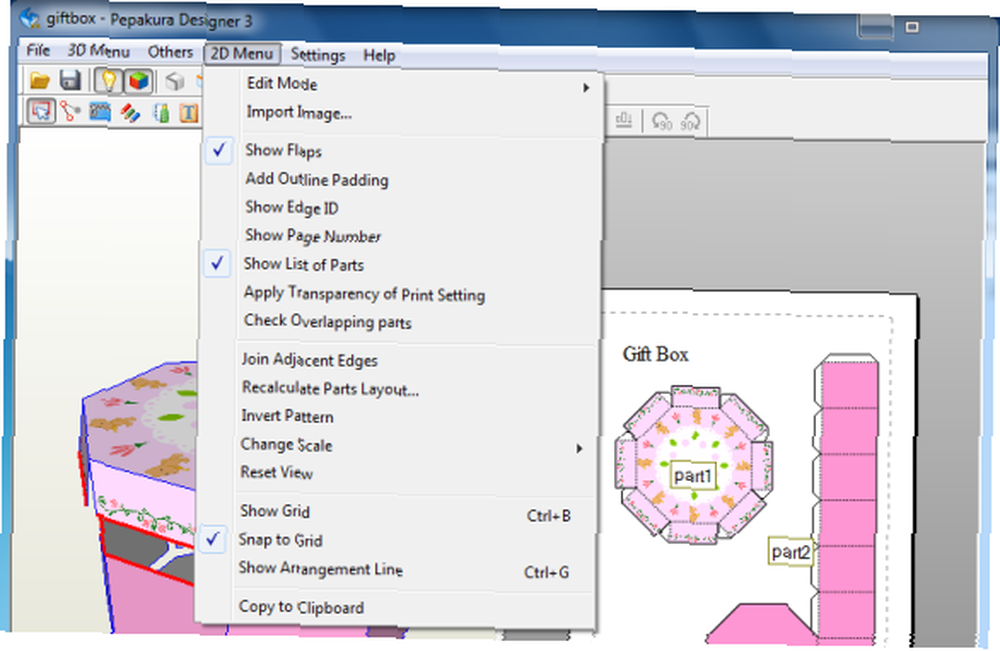
Pepakura предлагает множество опций, но наиболее полезными являются те, что в 2D меню. Здесь вы сможете добавлять номера страниц, маркировать элементы и включать и выключать клеевые вкладки на вашей модели. В главном меню панели инструментов также есть различные кнопки, которые изменят вид элемента 3D..

С помощью Настройки> Настройки текстуры Вы можете добавить или изменить существующие цвета и текстуры для модели, в то время как Настройки> Настройки печати и бумаги позволит вам настроить вывод на ваш принтер.
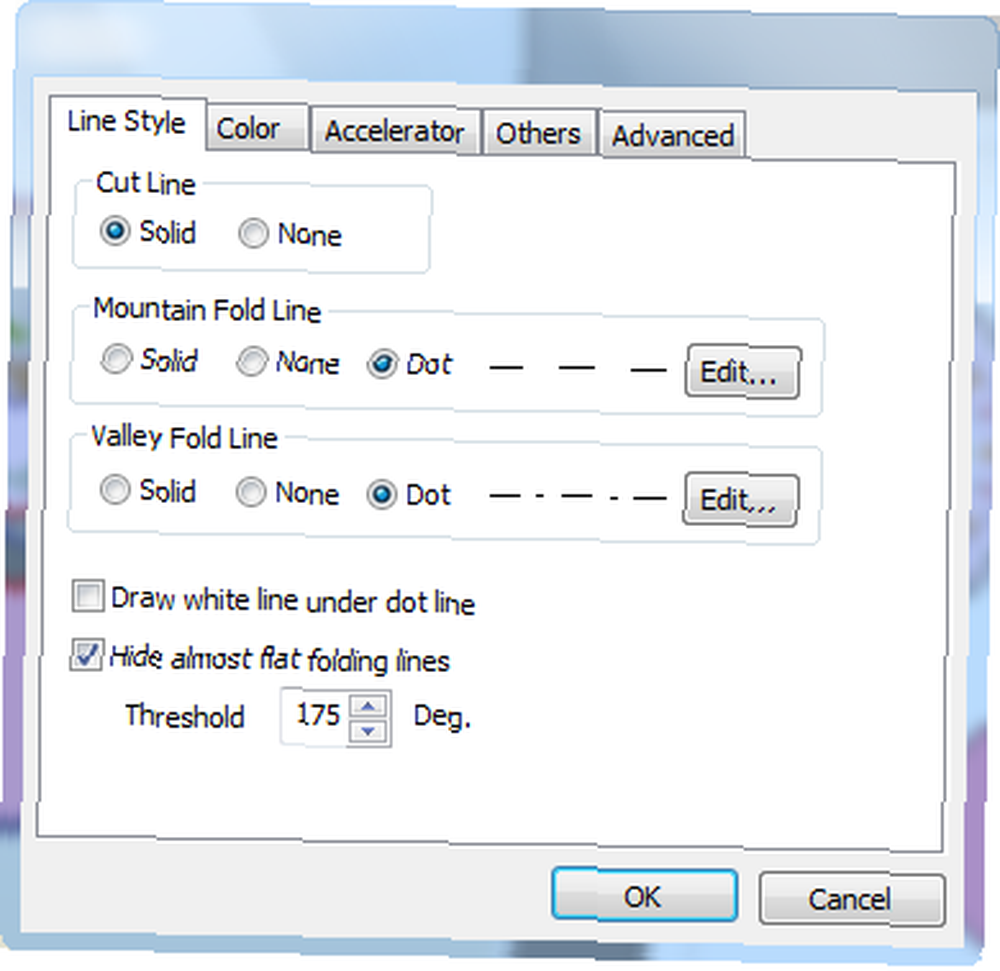
Настройки> Другие настройки, тем временем, вы сможете определить, как ваша модель будет выглядеть после печати; варианты на Стиль линии Вкладка касается, являются ли линии сплошными или пунктирными, и могут быть введены пользовательские форматы. Линии также могут быть окрашены, если это необходимо.
Как только вы довольны своей моделью, пришло время нажать Файл> Печать и подготовить себя к веселью!
Заключение
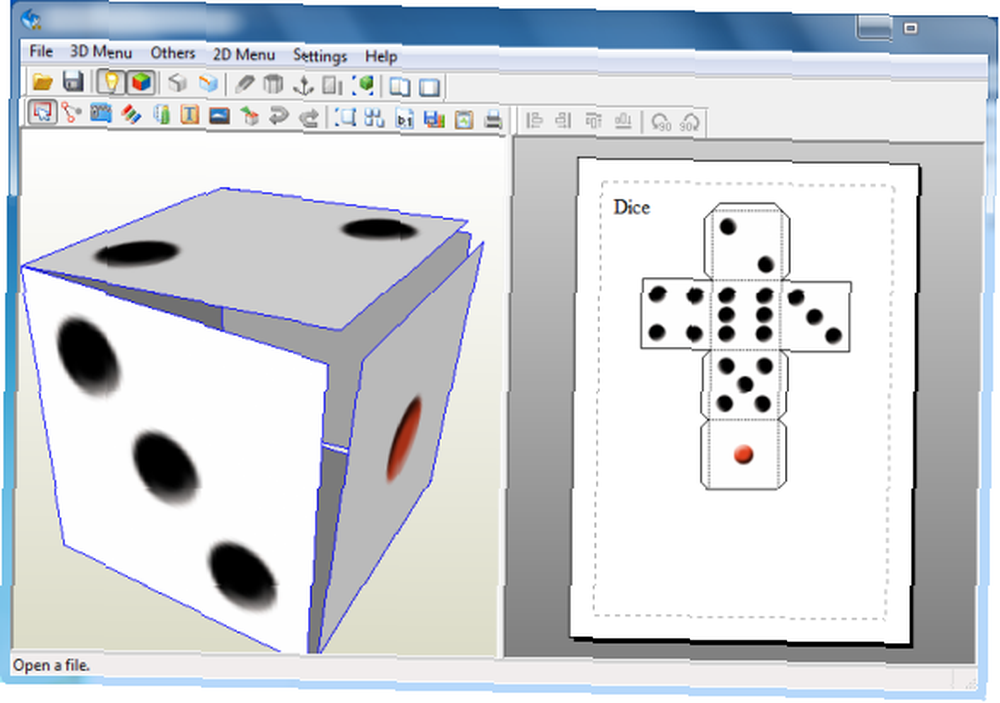
Если вы заинтересованы в создании линейных кораблей или подарочных коробок, Pepakura предоставит вам необходимые инструменты. Создание бумаги и карт сравнительно легко начать, но требует большой работы над более крупными проектами - если у вас возникли проблемы с поиском подходящих проектов, тогда Pepakura - отличный способ начать работу.
Благодаря хорошему выбору функций, которые могут помочь вам импортировать, создавать и печатать подходящую модель, Pepakura без труда преобразует 3D-модели в 2D-версии, которые можно распечатать на карту и создать.
Однако обратите внимание, что это пробная копия с отключенными функциями сохранения и экспорта, если продукт не зарегистрирован за 38 долларов США. Это не должно помешать вам повеселиться, так что приступайте к!











